ИоуТубе, јер је највећа веб локација за видео хостинг на свету, има неке од најгорих видео контрола од свих видео сајтова вани. Када репродукујете видео на веб локацији можете одабрати једну од три различите величине плејера, а мала је подразумевана. Можете то пребацити на велики или пуни екран, али о томе се ради. Подешавање играча се памти док сте на сајту.
Што се тиче квалитета видео записа, квалитет можете пребацити док се видео репродукује на све доступне нивое квалитета. Али то се не држи и када отворите следећи видео, он се поново репродукује у подразумеваној поставци квалитета. А то је дефинисано поставком квалитета репродукције видео записа која се може подесити на две различите поставке квалитета. Можете га конфигурирати да никада не репродукује видео записе вишег квалитета, или дозволите сајту да аутоматски одабере најбољи квалитет за интернетску везу и величину плејера. Овде такође можете одабрати да увек репродукујете ХД на целом екрану ако је видео доступан у том квалитету.
Па како можете бити сигурни да ће ИоуТубе стално бирати жељени квалитет? Коришћењем скрипте попут Иаис (Још један ИоуТубе скрипта) која вам пружа те могућности.

Кориснички скрипта требало би да ради у Фирефоку са Греасемонкеи или Стилисх, Гоогле Цхроме и Опера. ИоуТубеу додаје нову икону поставки која вам омогућава да извршите следеће изборе:
- Подесите фиксни квалитет видеозаписа за који желите да се сви видео снимци репродукују на веб локацији. Сви видео снимци на ИоуТубе-у ће се репродуковати у том квалитету ако су доступни. Ако не, уместо тога је изабран следећи најбољи квалитет. Доступне опције су 240п, 360п, 480п, 720п, 1080п и оригиналне, што је доступно подешавање највишег квалитета.
- Подесите величину плејера. Можете да га поставите на нормално, широко или динамично. Динамички значи да ће се аутоматски прилагодити величини екрана прегледача тако да одговара свим прозорима прегледача.
- Укључите или искључите аутоматску репродукцију. Ако не желите да се видео снимци одмах покрену након отварања видеа на веб локацији, користите ово да бисте блокирали да се то не догоди. Ово је сјајно ако желите да се видеозаписи препусте мало дуже, на пример, пре него што започну репродукцију.
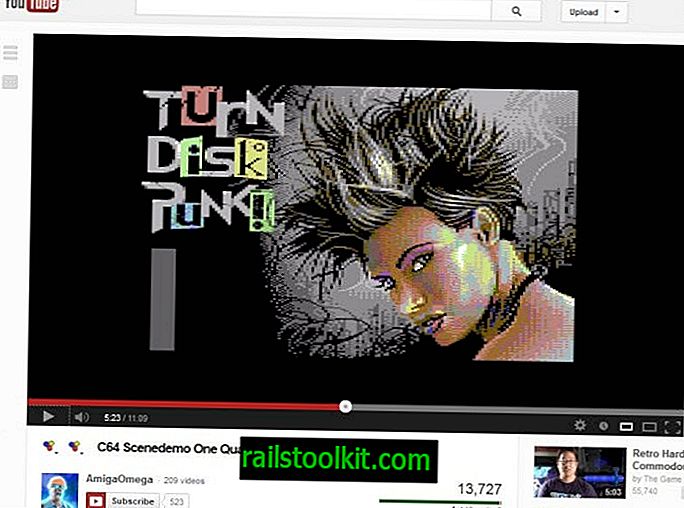
Пресуда
Иаис је корисна скрипта за ИоуТубе кориснике који желе контролу над поставкама репродукције. Можете да га користите за одабир квалитета видео записа за који желите да се сви видео снимци репродукују. Могућност коришћења динамичке ширине за прозор уређаја је такође одлична и боља од оне коју ИоуТубе пружа на располагању.














